Provjerite ima li problema s Bluetoothom pomoću ugrađenog alata za rješavanje problema
- Neuobičajeno je da Bluetooth uređaji prikazuju BSoD pogreške, ali ako imate posla s neispravnim upravljačkim programima, mogli biste se iznenaditi kada uključite uređaj.
- Očigledni lijek ima neke veze s vašim upravljačkim programima, tako da možete ažurirati, ponovno instalirati ili se vratiti na prethodnu verziju.
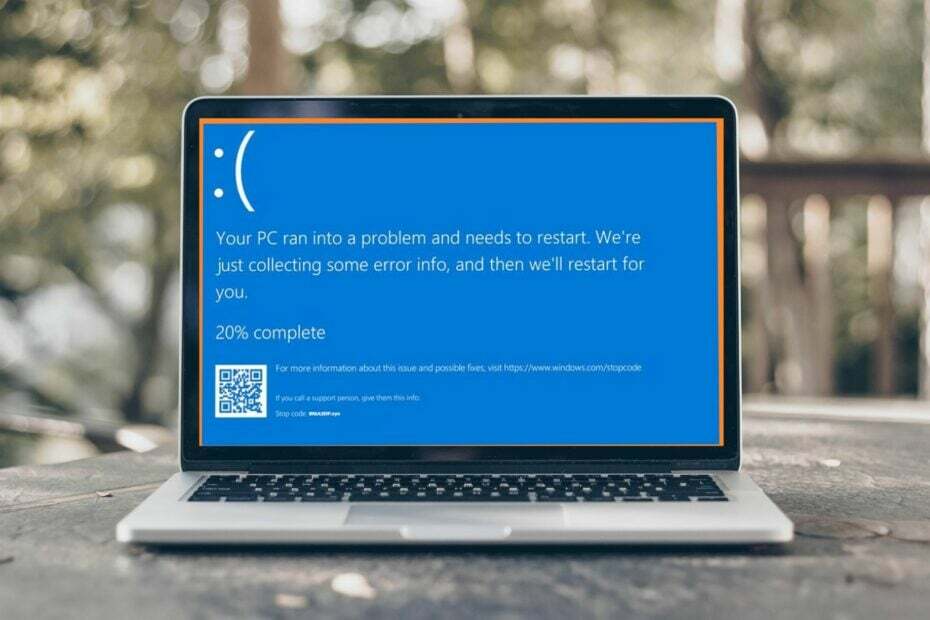
xINSTALIRAJTE KLIKOM NA PREUZMI DATOTEKU
Fortect je alat koji provjerava vaš Windows OS za loše ili oštećene sistemske datoteke. Jednom kada se pronađe, može zamijeniti te verzije svježom iz svog repozitorija s izvornim datotekama sustava Windows. Tako će vaš sustav vratiti u potpuno funkcionalno stanje. Evo kako to učiniti u 3 jednostavna koraka:
- Preuzmite i instalirajte Fortect na vašem računalu.
- Pokrenite alat i Započnite skeniranje pronaći pokvarene datoteke koje uzrokuju probleme.
- Kliknite desnom tipkom miša na Započni popravak kako biste riješili probleme koji utječu na sigurnost i performanse vašeg računala.
- Fortect je preuzeo 0 čitatelja ovog mjeseca.
Koje su šanse da korištenje Bluetooth slušalica na računalu može dovesti do pojave BSoD pogreške? Pa, to je najnovija zagonetka s kojom se susreću korisnici Windowsa, nazvana greška btha2dp.sys.
Najčešći problem s kojim ćete se vjerojatno susresti sa značajkom je Bluetooth ne radi. Međutim, BSoD pogreška implicira da je problem ozbiljan, budući da je većina korisnika prijavila da su se njihova računala odmah ponovno pokrenula. Hajdemo ispitati uzroke i kako to popraviti, hoćemo li?
Što uzrokuje BSoD pogrešku btha2dp.sys?
Datoteka btha2dp.sys koristi se za podršku Bluetooth uređajima i slušalicama. Ako vaše računalo ne uspije učitati ovu datoteku tijekom pokretanja, može uzrokovati pad s porukom o pogrešci BSoD.
Najčešći uzroci ove vrste pogreške uključuju:
- Oštećeni ili zastarjeli upravljački programi - Ako tvoj Bluetooth upravljački programi nisu kompatibilni s hardverskom konfiguracijom vašeg računala, mogu uzrokovati neke pogreške.
- Virusna infekcija – Virusi i zlonamjerni softver mogu zaraziti vaše sistemske datoteke i oštetiti ih, što uzrokuje BSoD pogrešku.
- Pregrijavanje – Pregrijavanje komponenti unutar vašeg računala, kao što su CPU ili GPU, uzrokuje BSoD pogreške.
- Oštećene sistemske datoteke – Ako sumnjate da ih ima oštećene sistemske datoteke na vašem računalu, vrlo je vjerojatno da bi ovaj problem mogao biti uzrokovan hardverskim problemom.
- Nekompatibilan softver – Ponekad određene aplikacije mogu ometati rad drugih programa. Sigurnosni softver poznat je po ovakvom ponašanju i ima tendenciju uzrokovati padove sustava zajedno s drugim pogreškama poput BSoD-ova.
Kako mogu popraviti btha2dp.sys BSoD grešku?
Nekoliko osnovnih koraka za rješavanje problema koji bi mogli spasiti dan uključuju:
- Rasparite i popravite Bluetooth uređaj. To znači da zaboravite uređaj na računalu i zatim ga popravite.
- Skenirajte svoje računalo na viruse i zlonamjerni softver koristeći Windows Security ili bilo koji antivirusni softver instaliran na vašem računalu.
- Provjerite je li vaš vatrozid ili antivirusni program blokira vezu i onemogućite ga. Ponekad je problem vaš antivirusni program i možda ćete morati pronaći alternativu koja obavlja slične funkcije.
- Pokreni DISM i SFC skenira radi provjere ima li oštećenih sistemskih datoteka.
1. Provjerite postoje li ažuriranja za Windows
- Udari Izbornik Start ikonu i kliknite na postavke.

- Izaberi Windows Update i kliknite na Provjerite ima li ažuriranja.

- Preuzmite i instalirajte ako je dostupno.
- Popravak: komprimirana (zipana) mapa je nevažeća
- rtf64x64.sys: Kako popraviti ovu pogrešku plavog ekrana smrti
- ClipSp.sys: Kako popraviti ovu BSOD pogrešku na Windowsima 10 i 11
- Pogreška 0x800700df: veličina datoteke premašuje ograničenje [popravak]
- RNDISMP6.SYS: 5 načina da popravite ovu pogrešku plavog ekrana
2. Pokrenite alat za rješavanje problema Windows Update
- Udari Windows tipku i kliknite na postavke.

- Kliknite na Sustav i odaberite Rješavanje problema.

- Idite do Ostali alati za rješavanje problema.

- Kliknite na Trčanje opcija za Windows Update alat za rješavanje problema.

3. Pokrenite alat za rješavanje problema s Bluetoothom
- Udari Windows tipku i kliknite na postavke.

- Kliknite na Sustav i odaberite Rješavanje problema.

- Idite do Ostali alati za rješavanje problema.

- Kliknite na Trčanje opcija za Bluetooth alat za rješavanje problema.

4. Ažurirajte svoj Bluetooth upravljački program
- Klikni na Izbornik Start ikona, vrsta Upravitelj uređaja u traci za pretraživanje i kliknite Otvoren.

- Pronađite svoj Bluetooth uređaj, kliknite desnom tipkom miša i odaberite Ažurirajte upravljački program.

- Izaberi Automatsko traženje upravljačkih programa.

- Ponovno pokrenite računalo i ponovno pokušajte ažurirati.
Dio korisnika priznao je da je dobio pogrešne upravljačke programe dok su koristili Upravitelj uređaja za ažuriranje svojih upravljačkih programa. Alternativna opcija bila bi da ih preuzmete izravno od proizvođača.
Još bolje, zašto ne prepustiti alatu treće strane da obavi sav težak posao? DriverFix je sposoban skenirati sve zastarjele ili oštećene upravljačke programe i zatim pretraživati iz svoje široke baze podataka. Zatim će ih zamijeniti ispravnim verzijama i sve to učiniti automatski.

DriverFix
Popravite sve prepreke povezane s upravljačkim programom i pronađite najnovija ažuriranja uz DriverFix za bolje performanse.
5. Ponovno instalirajte svoj Bluetooth upravljački program
- Klikni na Izbornik Start ikona, vrsta Upravitelj uređaja u traci za pretraživanje i kliknite Otvoren.

- Dođite do svog Bluetooth uređaja, kliknite desnom tipkom miša i odaberite Deinstaliraj uređaj.

- Provjeri Izbrišite upravljački program za ovaj uređaj okvir i kliknite Deinstaliraj.

- Ponovno pokrenite računalo i upravljački program će se automatski ponovno instalirati.
6. Vraćanje prethodnih upravljačkih programa za Bluetooth
- Pritisnite Windows traži ikona, vrsta Upravitelj uređaja, i kliknite Otvoren.

- Desnom tipkom miša kliknite svoj Bluetooth uređaj i odaberite Svojstva.

- Klikni na Vozač karticu, zatim kliknite na Vraćanje upravljačkog programa dugme.

- Odaberite razlog za vraćanje upravljačkog programa.
- Ponovno pokrenite računalo.
Nadamo se da ste uspjeli riješiti btha2dp.sys BSoD grešku. Međutim, ako to nije slučaj, toplo preporučujemo instaliranje alata za popravljanje BSoD-a. Može biti zamorno neprestano pokušavati rješenje za rješenjem kada naiđete na takve pogreške.
Srećom, ovi su alati sveobuhvatni u svojim skeniranjima i mogu riješiti mnoge probleme. Na drugim mjestima također možete naići na Tcpip.sys BSoD pogreška, stoga ne oklijevajte pogledati naš članak za detaljne popravke.
Slobodno nam se obratite u vezi s ovim ili bilo kojim drugim problemom u odjeljku za komentare u nastavku.
Još uvijek imate problema? Popravite ih ovim alatom:
SPONZORIRANO
Ako gornji savjeti nisu riješili vaš problem, vaše računalo može imati dublje probleme sa sustavom Windows. Preporučujemo preuzimajući ovaj alat za popravak računala (ocijenjeno Sjajno na TrustPilot.com) kako biste im se jednostavno obratili. Nakon instalacije jednostavno kliknite Započni skeniranje i zatim pritisnite na Popravi sve.


